Rate this post
在使用whatsapp桌面版时,用户可能会需要下载接收到的视频。这个过程并不复杂,但很多人可能会在某些细节上遇到困难。本文将详细介绍如何通过whatsapp桌面版下载视频,并回答常见的相关问题。
Table of Contents
Toggle相关问题
解决方案
步骤1: 打开whatsapp桌面版
确认安装
在进行视频下载之前,确保已经安装最新版本的whatsapp桌面版。打开whatsapp桌面版,可以通过点击桌面快捷方式或者在应用程序菜单中找到它。
定位到视频聊天
找到您需要下载视频的聊天记录。您可以从左侧聊天列表中找到联系人或群组。
选择视频内容
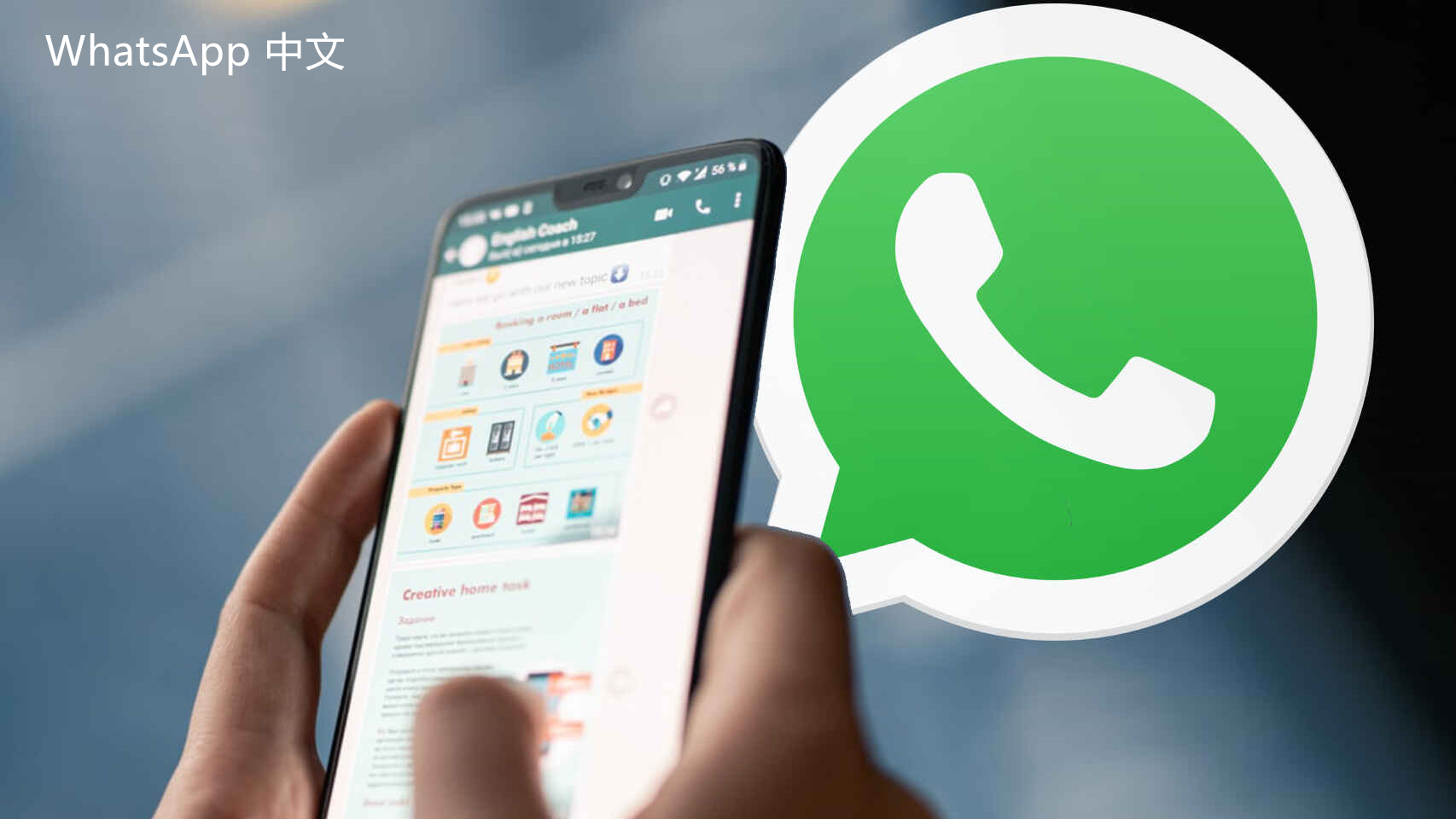
在聊天窗口中,找到您想下载的视频并点击它。
步骤2: 下载视频
选择下载选项
当您点击视频后,视频将会开始播放。此时可以看到一个下载图标,通常在视频播放窗口的右下角。
文件保存设置
根据您的系统设置,whatsapp桌面版会询问您下载位置。可以选择默认下载文件夹或者自定义保存路径。
确认下载完成
下载完成后,whatsapp桌面版会提示您下载成功。这时可以前往您指定的下载路径查看文件。
步骤3: 查找与播放视频
定位到下载的文件
打开文件管理器,导航到您先前选择的下载文件夹。查找文件名与您下载的视频相对应。
播放视频文件
双击您下载的文件,系统会自动选择适合的播放器打开它。
分享或存储视频
如果需要分享下载的视频,可以选择相应的社交平台进行分享,或者将视频转存到云存储服务中。
使用whatsapp桌面版下载视频虽然看似简单,但在每个细节上都需注意。通过清晰的步骤,无论是查找、下载还是播放视频,都能轻松完成。在日常使用中,记得定期更新您的whatsapp桌面版以体验更好的功能与服务。如果在使用过程中遇到任何问题,访问Telegram官网以获取更多帮助和支持。